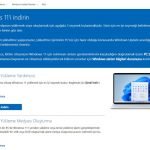Steam hata kodu 51 – Oyunu başlatma başarısız hatası alıyorsanız eğer bu adımlar ile sorunu çözebilirsiniz.
Birçok Steam kullanıcısının karşısına çıkan hatalardan biri de 51 koduna sahip olan hatadır. Bu hata Steam’de bir oyun başlatmaya çalışırken çıkabiliyor. Hata çıktığında da oyunun başlatılmasını engelliyor ve oyunu oynayamaz hale gelebiliyorsunuz. Bu yazımızda, size hatayı çözmenize yardımcı olacak bazı adımları göstereceğiz.
Steam hata kodu 51 neden oluşur?
Hatanın çözüm yollarına geçmeden önce, Steam’de bu hata koduna neyin neden olabileceğini anlamaya çalışalım. Steam’deki 51 hata kodunun olası nedenlerinden bazıları şunlardır:
- Bu hata, oyunun başlatılamamasına neden olan bozuk veya eksik oyun dosyalarının bir sonucu olabilir. Sebep buysa, oyun dosyanızın bütünlüğünü doğrulamayı deneyebilirsiniz.
- Üçüncü parti uygulama çakışmaları bu hatanın başka bir nedeni olabilir. Bu, Steam ile ilgili işlemleri engelleyebileceği ve 51 hatasına neden olabileceği için özellikle antivirüsünüz için geçerli olabilir.
- Eksik Microsoft Visual C++ Redistributable paketi de bu hatanın bir nedeni olabilir. Microsoft Visual C++ Redistributable paketini manuel olarak yüklemeyi deneyebilirsiniz.
- Bozuk Steam istemci yapılandırma dosyaları da bu hatanın bir nedeni olabilir. Bu durumda oyun dosyalarını yenilemeyi deneyebilirsiniz.
Şimdi çözümlere geçebiliriz.
Steam hata kodu 51 – Oyunu başlatma başarısız hatasının çözümü
Steam’de hata kodu 51′ problemini düzeltmenin yöntemlerini aşağıda bulabilirsiniz.
Oyun Dosyalarının Bütünlüğünü Doğrulayın.
Belirli oyunlarda bu hatayla karşılaşıyorsanız, bozuk oyun dosyalarıyla uğraşıyor olma ihtimaliniz yüksektir. Steam, oyun dosyalarınızı doğrulamak ve onarmak için özel bir özelliğe sahip durumda. Bozuk veya eksik oyun dosyalarını doğrular, karşılaştırır ve Steam sunucularındaki en son oyun dosyalarıyla değiştirir. Bu nedenle, bir oyunu başlatmaya çalışırken 51 hata kodunu almanın arkasındaki neden buysa, oyun dosyalarının bütünlüğünü doğrulayarak sorunu çözebilmelisiniz.
Aşağıdaki adımları kullanarak Steam’deki oyun dosyalarının bütünlüğünü doğrulayabilirsiniz:
- Öncelikle Steam uygulamasını yönetici olarak başlatın ve ardından üst menü çubuğundan KÜTÜPHANE sekmesine tıklayın.
- Ardından, sorunlu oyuna sağ tıklayın ve ardından Özellikler seçeneğini seçin.
- Bu ekrandan Yerel Dosyalar sekmesine gidin ve Oyun Dosyalarının Bütünlüğünü Doğrula seçeneğine dokunun.
- Bundan sonra Steam, oyun dosyalarını kontrol etmeye başlayacak ve bozuk veya eksik oyun dosyalarını değiştirmeye çalışacaktır. İşlem biraz uzun sürebilir, bu yüzden sabırlı olun.
- Ardından, Görev Yöneticisi’nden Steam ile ilgili tüm görevleri kapatın ve Steam uygulamasını yönetici olarak yeniden başlatın.
Hata veren oyunu başlatmayı deneyin ve sorunun düzelip düzelmediğini kontrol edin.
Antivirüsü Devre Dışı Bırak
Antivirüs programlarının, kötü niyetli olduğundan şüphelenilen Steam ile ilgili işlemlere müdahale ettiği ve engellediği bilinen bir gerçektir. Bu nedenle, virüsten koruma yazılımınızı devre dışı bırakmayı deneyin ve ardından hatanın çözülüp çözülmediğine bakın. Sorun çözülürse, problemin kaynağı antivirüsünüzdür. Virüsten koruma korumanızı kalıcı olarak devre dışı bırakmanız önerilmez, ancak Steam ile ilgili işlemleri engellememesi için virüsten koruma programınızın istisna listesine Steam’i eklemenizi öneririz.
Çakışan Üçüncü Taraf Uygulamalarını Kaldırın
Hata, bilgisayarınızda yüklü olan ve Steam ile çakışabilecek sorunlu üçüncü taraf uygulamalardan kaynaklanıyor olabilir. Bu nedenle, sorunlu uygulamaları belirlemeyi deneyin; Yakın zamanda bir uygulama yüklediyseniz ve hata bundan sonra başladıysa bu uygulamayı kaldırabilirsiniz.